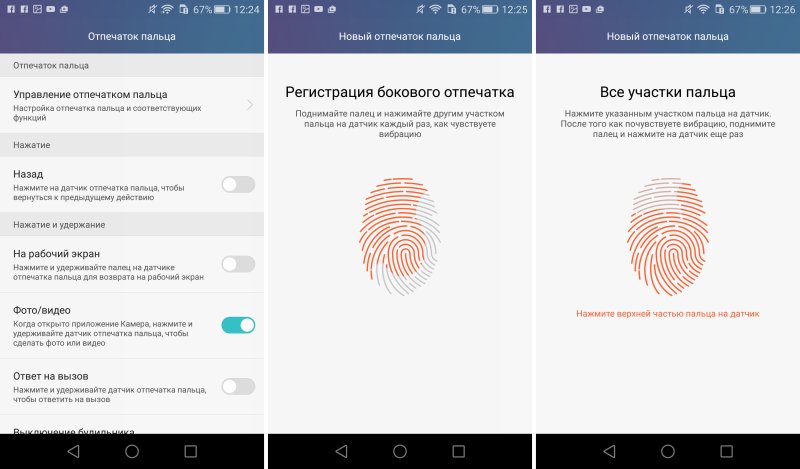- Рейтинг смартфонов со сканером отпечатка пальцев
- HUAWEI Y6 (2019) — функция разблокировки по распознаванию лица
- Honor 8A — мощный звук, красочный экран
- ASUS Zenfone Max (M2) — емкостный аккумулятор, увеличенная оперативная память
- Xiaomi Redmi 7 — мощный процессор, отличная камера
- Xiaomi Redmi Note 7 — высокое качество фотографий и производительность
- Samsung Galaxy A50 — премиальный дизайн и производительность
- Samsung Galaxy A40 — удобный форм-фактор, отличная камера
- Samsung Galaxy Note 9 — мощный процессор, беспроводная зарядка смартфона
- Apple iPhone 11 — сверхширокоугольная камера и ничего лишнего
- Включение и настройка сканера отпечатка пальца на смартфоне
- Как работает сканер отпечатка пальцев в современном смартфоне
- Какие смартфоны содержат датчик
- Как включить разблокировку экрана при помощи отпечатка
- Защита личных данных при помощи отпечатка пальцев
- Как отключить сканер отпечатка пальца
- Что делать, если не работает сканер отпечатков пальцев
Рейтинг смартфонов со сканером отпечатка пальцев
Опция Touch ID, или сканер отпечатков пальцев — элемент безопасности, впервые предложенный компанией «Apple». Кнопка отвечает за разблокировку смартфона. Принцип работы опции прост. Владелец гаджета сканирует отпечаток пальца, сохраняет его.
При разблокировке сканер считывает рисунок, а затем сравнивает его с загруженным в память. При совпадении линий телефон доступен к работе, иначе блокировка сохраняется. При использовании Тач Айди получить доступ к личной информации мошенникам затруднительно. Потому смартфоны с отпечатком пальца пользуются небывалой популярностью.
Сегодня их выпускает каждый уважающий себя производитель гаджетов. Ассортимент девайсов на рынке России удивляет даже самых требовательных покупателей.
Но и усложняет им процедуру покупки техники, ведь не секрет, что работоспособность заветной кнопки на задней крышке или передней панели гаджета у многих из них оставляет желать лучшего. Мы провели детальный разбор отзывов в сети о различных видах и марках техники. Опираясь на них, подготовили ТОП лучших моделей.
HUAWEI Y6 (2019) — функция разблокировки по распознаванию лица
Представленный в 2019 году недорогой смартфон от бренда HUAWEI сразу отметили и покупатели, которые ищут надежный гаджет для звонков с дополнительными «умными» опциями, и эксперты. Последние остановили внимание на камере (13 Мп) с диафрагмой f/1.8.
Она пропускает на матрицу на 50% больше света. Снимки качественные даже в затемненных помещениях. На успех девайса повлияла опция распознавания лиц. С ней работа с гаджет более безопасна.
- рифленая нескользящая задняя панель;
- экран 6.09дюймов;
- эргономичный — хорошо ложиться в руку;
- яркий, красочный экран, не дает бликов на солнце;
- тонкий, легкий;
- при умеренном использовании батареи хватает на 13-15 часов.
А вот эксперты делают ударение на качестве процессора MediaTek Helio A22 (2000 МГц). Он хорошо себя зарекомендовал в прошлом.
Минусы Хуавей Y6:
- мультизадачность перехвалена, начинает тормозить;
- усиленные басы в наушниках «хрипят», нормальный звук идет только от собственных динамиков.
Интерфейс техники понятен, но во батареи 3020 мА*ч при активном использовании девайса хватает на 6-8 часов. Кожаная обивка корпуса быстро пачкается, плохо чистится.
Honor 8A — мощный звук, красочный экран
Китайские телефоны с отпечатком пальца бренда Honor по характеристикам повторяют гаджеты HUAWEI. Факт легко объяснить. Бренд принадлежит компании HUAWEI. Но Хоноры более технологичны. Модель 8А подтверждает это. Она поддерживает опцию защиты зрения.
Технология фильтрует УФ-излечение монитора, за счет чего снижается нагрузка на органы зрения. Любители читать на телефоне книги, искать данные в интернете, переписываться оценят инновацию.
- рабочая поверхность дисплея увеличена за счет помещения датчиков в одну область;
- опция распознавания лица работает в темноте;
- чувствительный Тач Айди;
- модуль NFC;
- процессор, работающий на частоте 2.3 ГГц;
- функция оптимизации работы батареи.
- сканер отпечатков часто не срабатывает;
- функция «искусственный интеллект» фронтальной камеры затрудняет съемку.
Торговая марка Хонор выпускает бюджетные смартфоны с набором вспомогательных опций, но эксперты отмечают, что 75% из них лишние, не рабочие.
ASUS Zenfone Max (M2) — емкостный аккумулятор, увеличенная оперативная память
Технологичный гаджет от именитого производителя понравился экспертам. У него 8-ядерный процессор Qualcomm Snapdragon 632 — 1.8 ГГц каждого ядра, 14 нм техпроцесс. Гаджет быстрый, мощный с батареей 4 000 мА*ч.
При нехватке 64 Гб встроенной памяти можно использовать слот под карту памяти емкостью 2048 Гб. Опробовавшие его пользователи, определили девайс в категорию «для селфи и игр».
- дизайн на высоте;
- на дисплее нет бликов, переливов;
- чувствительный Touch ID;
- быстрый, мощный;
- качество звука высокое;
- нет лишних приложений.
Минусы смартфона Zenfone Max (M2):
- нельзя рассматривать детали картинок, идут пикселями (рыхлые);
- качество съемки фото низкое;
- отсутствие NFC;
- нет управления жестами;
- нет в комплекте гарнитуры, пленки.
Некоторые пользователи считают М2-модель хуже, чем М1 из-за дополнения ненужных пользовательских опций, ликвидации NFC.
Xiaomi Redmi 7 — мощный процессор, отличная камера
Седьмые Redmi телефоны с отпечатком пальца, оперативкой в 3 Гб и встроенной памятью на 32 Гб — самые популярные гаджеты у потребителей. Они отмечают стильный дизайн, безрамочный экран с диагональю 6,26 дюйма, множество полезных пользовательских опций.
Нравится им 4 000 мА*ч аккумуляторная несъемная батарея. Но эксперты остановили свой взгляд на процессоре. Как и у Асус, это Qualcomm Snapdragon 632 с восьмью ядрами. Мощность та же, а цена ниже.
- селфи высокого качества, хорошая камера;
- датчики помещены в одну точку на дисплее (каплевидная геометрия, не уменьшает площадь монитора);
- производительный, многозадачный;
- сборка на высшем уровне;
- дизайн.
- цена;
- не подходит для активного общения, держит до 12 часов.
Эксперты не обнаружили минус у телефона.
Xiaomi Redmi Note 7 — высокое качество фотографий и производительность
Тем, кто ищет бюджетный девайс для активного общения, просмотра фильмов, фотографий, эксперты рекомендуют покупать именно эту модель. У нее IPS-дисплее размером 6.3 дюймовом.
На картинках с разрешением 2340х1080 пикселей видны мельчайшие детали. Напрягать глаза не нужно. Порадует покупателей и разумная стоимость смартфона с отпечатком пальца, Bluetooth 5.0, батареей в 4 000 мА*ч, 8-ядерным процессором.
- дизайн с закругленными углами в стеклянной оправе;
- производительность, многозадачность;
- зарядка батареи в течение 1.5 часов (опция Qualcomm Quick Charge 4);
- полезные опции, включая технологию A-GPS;
- Adreno 512 (мощный видеопроцессор, частота 850 МГц);
- камеры 48 Мп, 5Мп (тыловые), 13 Мп (фронтальная).
А вот знатоки отметили опцию оптимизации энергопотребления в соответствии с заданными операциями, частоты ядер процессора — 2.2 ГГц, 1.8 ГГц.
Минусы Redmi Note 7:
- цена;
- тормозит сенсор камер, проблемы со снимками.
Эксперты отметили недостатком стеклянный корпус. Материал создает ряд неудобств — скользит в руке, надо осторожно брать влажными руками, хрупкость.
Samsung Galaxy A50 — премиальный дизайн и производительность
А 50 Самсунг с отпечатком пальца удивляет величиной экрана (6.4 дюйма) и 3D задней панелью. Выполнен телефон из стеклопластика с закругленными углами. Корпус уменьшен, истончен до предела. Но эксперты говорят, что дело не только в экране, который имеет разрешение FHD+ (характеристики цветов sAMOLED).
Гаджет оснащен широкоугольной камерой с обзором 123 0 и 25 Мп камерой с диафрагмой f/1.7. Фотографии отличаются четкостью, резкостью, детальностью, натуральной передачей цветов, оттенков.
- ничего лишнего;
- шустрый, мощный;
- дизайн экстремальный;
- слот для дополнительной карты на 512 Гб;
- NFC, GPS, хороший сигнал сети;
- делать фотографии одно удовольствие.
- величина экрана не для маленькой руки, неудобно;
- хрупкий материал корпуса, царапается, тускнеет;
- сильно устают глаза после работы с телефоном в течение 2-3 часов;
- камеры перехваливают;
- плохой Тач Айди, сканирует через раз.
Пользователи А50 предупреждают о необходимости аккуратно пользоваться смартфоном, потому что он выскальзывает из рук. Корпус легко бьется.
Samsung Galaxy A40 — удобный форм-фактор, отличная камера
Предшественника предыдущей модели эксперты считают несколько «сыроватым», но более удобным. Дисплей 5.9 дюймов, компактный, ультратонкий дизайн, технология AMOLED (цветов 16.8 млн).
Потребителям понравился объем встроенной и оперативной памяти — 64/4 Гб соответственно. При наличии слота для дополнительной карты емкостью 512 Гб девайс полностью удовлетворяет потребности покупателей, ищущих функциональный и доступный в цене гаджет.
- 2 камеры на задней панели, одна с углом обзора 123 0 ;
- детальные, четкие снимки;
- просмотр видео без лагов;
- чувствительный сенсор;
- дизайн — телефон помещает в ладонь, карман;
- звук из динамиков, наушников на высоте;
- разрешение видео 1080 р.
- корпус из скользкого стеклопластика, выскальзывает, нужен чехол;
- подтормаживают многие опции;
- аккумуляторная батарея 3 100 мА*ч — хватает при активном использовании на 8-12 часов;
- нет функции быстрой зарядки.
Покупатели Самсунг с Тач Айди жалуются на проблемы с разблокировкой. Сенсор для скана отпечатков срабатывает с 3-5 раза. Для А40 это характерно.
Samsung Galaxy Note 9 — мощный процессор, беспроводная зарядка смартфона
Galaxy Note 9 — смартфоны с отпечатком пальца, которые пользователи считают конкурентами «яблочных» гаджетов. Они не уступают последним по цене, характеристикам.
Эксперты отметили 4 000 мА*ч батарею, 8 Гб оперативки, 10 нм процессор, стереодинамики от AKG и 3-мерное звучание (внедрена технология Dolby Atmos).
Преимущества Galaxy Note 9:
- чувствительный стилус;
- дисплей с отличной цветопередачей;
- камеры выдают четкие, насыщенные снимки;
- зарядка за 1.35 часа;
- защита от влаги.
Недостатки Galaxy Note 9:
- дисплей 6.4 дюйма, неудобен;
- датчик скана пальца расположен на задней крышке неудобно;
- цена;
- проблемы с обновлением;
- непрерывно работать со стилусом нельзя (через 15-20 минут кладут на «базу»).
Эксперты не обнаружили.
Apple iPhone 11 — сверхширокоугольная камера и ничего лишнего
Смартфон непривлекателен стоимостью. Но те, кто приобрел девайс оставляют о нем хвалебные отзывы. Плюсы телефона:
- фотографии высокого качества;
- нет проблем с обновлением, не тормозит;
- многозадачность, FaceID;
- скорость работы, производительность;
- дизайн, габариты продуманы до мелочей;
- полезные опции для любителей фотосъемки: ночной режим, портретный и т.д.
К минусам iPhone 11 отнесли стоимость.
Подобрать смартфон — задача не из легких. Если безопасность важна, самый дешевый вариант не подойдет. Проверенные, работающие Touch ID сейчас отмечают только у «яблочных» девайсов. Samsung — отличный экран, но проблемное ПО, сканер отпечатков.
Если нужен долговечный, надежный телефон, выбирают HUAWEI или Xiaomi. Но это советы других пользователей. Чтобы купить свой идеальный гаджет, отталкиваются от целей его покупки, разбираются с бюджетом и личными требованиями к девайсу.
Источник
Включение и настройка сканера отпечатка пальца на смартфоне
Внедряемые в мобильные устройства биометрические механизмы являются более продвинутой альтернативой аутентификации путём ввода пароля. При этом дактилоскопический сканер на смартфонах уже давно перестал быть чем-то диковинным. Технологии активно развиваются и постепенно становятся всё более доступными, что не может не радовать пользователей. Если раньше сканером отпечатков оснащались только дорогие модели смартфонов, то сейчас его можно увидеть и на бюджетных девайсах. Биометрическая аутентификация является не только удобным средством для быстрой разблокировки устройства или запуска приложений, но и обеспечивает защиту данных от чужого вмешательства, а также может применяться для ряда других действий.
Долгое время попытки внедрения технологии в мобильные телефоны оставались безуспешными, популярность этому способу идентификации обеспечила Apple и её смартфон iPhone 5S. Хотя сама идея и не была свежей, применённый в яблочном девайсе Touch ID, положил начало новому тренду. Сегодня современные технологии защиты активно используются популярными производителями, и телефоны со сканерами отпечатков, что называется, пошли в массы. Поговорим о том, каким образом функционирует биометрическая аутентификация на мобильном устройстве, а также как настроить разблокировку экрана путём считывания отпечатка и что делать, если датчик перестал срабатывать.
Как работает сканер отпечатка пальцев в современном смартфоне
Начать стоит с ответа на вопрос о том, как устроен современный сканер отпечатков пальцев на смартфоне. Это во многом даст пользователю понять, что это не фикция и не маркетинговый ход, а реальный инструмент для защиты личных данных. Сейчас даже сравнительно бюджетные модели получают такие возможности. Не исключено, что вскоре наличие сканера станет must have для любого аппарата, включая смартфоны, планшеты, аудиоплееры и прочее.
Биометрические технологии базируются на измерении уникальных характеристик человека. В данном случае речь идёт об идентификации владельца устройства по отпечаткам пальцев, этот метод защиты мобильных телефонов предполагает использование программных и аппаратных средств, позволяющих распознать владельца девайса и предоставить ему доступ к данным.
Принцип работы дактилоскопического считывателя одинаков вне зависимости от типа датчика. Образец отпечатка сначала сохраняется в памяти устройства, затем при его повторном считывании, например, при попытке разблокировки смартфона или входа в приложение и т. д., данные сопоставляются с заранее заданным образцом. Если будет зафиксировано совпадение, блокировка снимется. Примечательно, что сканеры выполняют анализ не всего рисунка, а только отдельных характерных особенностей, чего достаточно для идентификации владельца девайса и при этом занимает немного времени.
Чтобы понимать, как работает сканер отпечатка пальца на смартфоне, подробнее остановимся на типах модулей:
- Оптический сканер. Работая по принципу фотокамеры, датчик делает снимок, сканирует и распознаёт отпечаток пальца. Он с использованием ПО и особых алгоритмов обнаруживает характерные особенности узора пальца и сравнивает их с характеристиками образца, занесённого ранее в память девайса, на основании чего и принимает решение о совпадении или несовпадении рисунка. В варианте, применённом на iPhone 5s, датчик делает снимок отпечатка при касании к нему пальца, другой тип предполагает создание серии снимков, объединяемых программным способом, как в Samsung Galaxy S Это первые, появившиеся на рынке сканеры, встроенные в смартфоны, и пока самые распространённые, их недостаток в возможности обхода системы защиты путём воссоздания отпечатка.
- Ёмкостный сканер. Системы используют вместо матрицы миниатюрные схемы конденсаторов (ёмкостных датчиков), из-за чего по принципу работы напоминает сенсорные экраны. В памяти устройства сохраняются данные об электрическом заряде и в момент прикосновения к модулю значения сравниваются. Так, идентификация выполняется не по рисунку, а в результате изменений уровней заряда на конденсаторах, поэтому ввести в заблуждение ёмкостный сканер сложнее, при этом он точнее и эффективнее оптического.
- Тепловой сканер. Функционирует практически по тому же принципу, что и ёмкостный считыватель, за исключением того, что здесь используются тепловые датчики, распознающие разницу температур, а не конденсаторы.
- Ультразвуковой сканер. В его работе используется явление дифракции (отражение и рассеивание звуковых волн). Соприкасаясь со сканером, подушечка пальца генерирует звуки, не слышимые ухом. Ультразвуковой считыватель формирует точный отпечаток, основываясь на разных звуках, издаваемых «гребнями» и «впадинами» узора пальца.
Использование сканера отпечатков пальцев
Какие смартфоны содержат датчик
Сегодня телефоны со встроенным сканером отпечатка пальца присутствуют на рынке во всём своём многообразии. Датчик перестал быть привилегией только самых дорогих устройств, и сама технология уже не рассматривается в качестве премиальной функции, став массовым трендом. Даже бюджетные девайсы теперь оснащаются сканером отпечатка, например, Honor 6C Pro, Meizu M6 Note, Xiaomi Redmi 5 Plus и прочие.
Датчик Touch ID есть на всех яблочных смартфонах, выпускаемых после iPhone 5S, а начиная с iPhone X, компания решила отказаться от Touch ID в пользу системы идентификации по лицу, именуемой Face ID. Производители Андроид-устройств задействуют обе технологии, причём на флагманских моделях сканер перекочевал в экран. Оценить удобство использования системы идентификации можно в телефонах Samsung Galaxy S10, Xiaomi Mi 9, где установлены ультразвуковые сканеры, или Huawei P30, One Plus 7 со встроенными оптическими датчиками.
Размещаться сканер может на задней (Samsung Galaxy S9, S9 Plus, Xiaomi Redmi 8, Redmi Note 8, 8 Pro и пр.) или передней панели, в кнопке Home (Samsung Galaxy S7, Huawei P20, P20 Pro, Asus Zenfone 4, Xiaomi Black Shark и т. д.). В других моделях он может располагаться и на боковой грани (Samsung Galaxy S10e, Samsung Galaxy A7, Huawei Honor 20 Pro, Sony Xperia 10, 10 Plus и др.), а совсем недавно появились также смартфоны со сканером отпечатка пальца в экране. Первой внедрила сканер в экране компания Vivo (модель X20 Plus UD). Пока ещё похвастать фичей могут немногие смартфоны, это Samsung Galaxy S10, S10 Plus, S10 Ultra, Huawei Mate Pro, One Plus 6T, Xiaomi Mi 9T, 9T Pro и другие.
Добавление нового отпечатка
Как включить разблокировку экрана при помощи отпечатка
Чтобы получить максимум защиты и повысить уровень сохранности личных данных, пользователь обязательно должен узнать, как пользоваться и управлять сканером отпечатков пальцев на смартфоне. И первым делом нужно убедиться, что такая функция присутствует в конкретном девайсе. Узнать это можно из описания устройства в руководстве пользователя, либо же просто изучив внимательно меню настроек. Если сканер всё же присутствует, самое время им воспользоваться. Активировать опцию можно в настройках смартфона. В зависимости от оболочки её расположение и названия разделов могут отличаться, но принцип остаётся тот же.
Как включить сканер отпечатков пальцев:
- Идём в настройки девайса.
- В блоке «Устройство» выбираем «Отпечатки и безопасность» (зависимо от оболочки это может быть «Блокировка и защита», «Безопасность и отпечаток», «Экран блокировки и отпечаток пальца» и т. д.).
- Здесь выбираем пункт «Идентификация по отпечатку» (он может также называться «Блокировка экрана», «Управление отпечатками пальцев» или др.).
- Задаём пароль, цифровой код или графический ключ, чтобы попасть в меню настройки отпечатков пальцев и идём в раздел управления отпечатками, подтвердив установленный пароль.
- Жмём кнопку «Добавить отпечаток» и следуем инструкции на экране. Нужно будет несколько раз коснуться сканера, меняя положение пальца для лучшего захвата.
- Готово, сканер настроен.
Обычно можно установить до 10 отпечатков, например, добавить сканы разных пальцев для удобства разблокировки девайса в любом положении в руке или скан одного пальца несколько раз, что позволит улучшить считывание.
Защита личных данных при помощи отпечатка пальцев
Активировав опцию, можно пользоваться считывателем на смартфоне не только с целью разблокировки устройства. Применить его можно для защиты контактов, фото, видео и прочих личных данных, а также приложений.
Например, на телефонах Xiaomi опция «Защита личных данных» находится в разделе настроек «Блокировка и защита», где активировать возможность разблокировки отпечатком можно путём переключения тумблера. Установка блокировщика для софта здесь называется «Замок приложений». Отмеченные в списке программы при активации режима будут открываться только посредством идентификации по пальцу или путём ввода кода доступа. При отсутствии датчика доступ к софту может осуществляться с помощью графического ключа или пароля.
Настройка сканера отпечатков пальцев на телефоне
Защита приложений и личных данных предусмотрена на всех смартфонах со сканером отпечатка, находится опция в разделе «Безопасность» (варианты названий зависят от модели девайса). Здесь же можно выбрать «Личный режим» и задать для него снимок пальца для разблокировки, в результате чего сделанные фото, видео, а также другие созданные данные будут доступны только в нём, тогда как «Гостевой режим» будет отображать только информацию, которую не нужно скрывать от чужих глаз.
Как отключить сканер отпечатка пальца
Отключение датчика выполняется способом обратным его активации. Для этого нужно перейти к разделу управления и удалить ранее добавленные отпечатки.
Рассмотрим, как отключить сканер отпечатка на примере Xiaomi:
- Идём в настройки, переходим в раздел «Блокировка и защита».
- Выбираем «Управление отпечатками».
- Жмём на добавленный снимок, затем «Удалить отпечаток».
Удаление всех отпечатков уберёт возможность разблокировки посредством сканера. Чтобы вернуть её, нужно просто снова добавить отпечаток.
Что делать, если не работает сканер отпечатков пальцев
Причин, по которым считыватель перестал нормально функционировать, несколько, и чаще всего проблема некритична. Идентификация пользователя посредством датчика может не проходить в следующих случаях:
- Влажные или грязные пальцы, загрязнённый сканер. Проблема решаема очевидным способом – путём устранения загрязнений и удаления влаги.
- Дефект на пальце (порез, царапина, укус и т. д.), деформирующий рисунок может привести к тому, что считыватель вас не признает. Тогда можно использовать альтернативный способ разблокировки – пароль или графический ключ, после чего перезаписать образцы.
- Программный сбой. После перезагрузки устройства неисправность будет устранена, но если образцы снимков были утеряны (наличие можно проверить в разделе управления отпечатками), то придётся снова добавить их в базу.
В редких случаях могут возникать серьёзные сбои в системе, для решения которых потребуется сбросить девайс к заводским настройкам или прибегнуть к перепрошивке.
Источник